Iometer性能测试工具测试指南
IOmeter测试指导手册
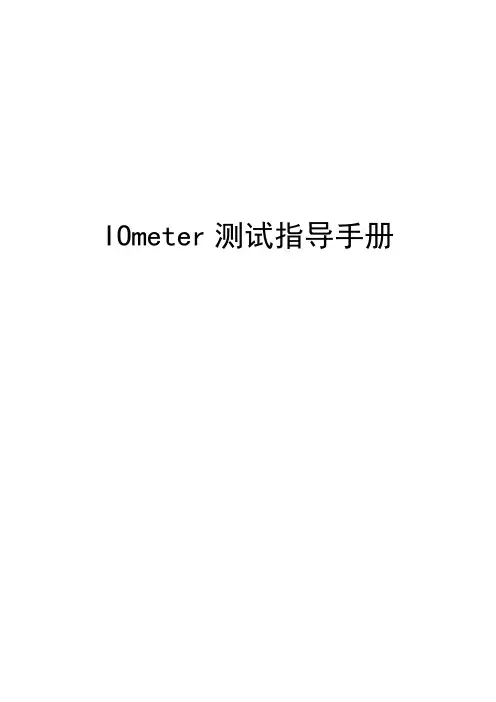
[作者]
3
3 IOmeter 使用
3.1 Windows 下的界面及参数介绍
打开 IOmeteter,上面按钮的作用从左到右依次是:
打开已有的测试配置文件;
保存现在的测试配置文件;
新增一个是负载生成器( Dynamo 支持多线程,一般情况下不需要在同一台主机上运行多个 Dynamo) ;
新增一个 Disk Worker(后面会介绍通过修改 OutStanding I/Os 数来增大压力,我在跑 IOmeteter 的时候,每台主机只保留一个 Disk Worker) ;
可以方便地删除 Topology 窗体下的 Manager、Worker;
退出软件;
关于 IOmeteter,显示版本和开源许可信息。
下面以在 Windows 下跑 IOmeteter 的实力来说明各个参数的作用
3.1.1 在 Windows 主机打开 IOmeter
Console 如下图所示,默认会在 Topology 里面出现本机以及几个 Disk Worker(软件会根据主机 CPU 个 数来决定增加几个 Disk Worker) ,在这里,点选中 Worker2,然后点击 ,只保留一个 Worker。
1 IOmeter 介绍
IOmeteter 是一个工作在单系统和集群系统上用来衡量和描述 I/O 子系统的工具。 IOmeteter 既是工作负载生成器(也就是说,它可以进行输入输出操作,以便增加系统的负荷) ,它还是 一个测量工具(也就是说,它检查并且记录 I/O 操作的性能和对系统的影响) 。它可以被配置为模拟任何程 序或者基准测试程序的磁盘和网络 I/O 的负载,或者用来产生整个综合的 I/O 负载。它也可以用来产生并测 量单系统或者多系统(网络)的负载。 IOmeteter 可以被用来测量和描述: 磁盘和网络控制器的性能 总线的带宽和时延容量 对于附带驱动器的网络吞吐量 共享总线的性能 系统级别的硬件驱动的性能 系统级别的网络性能
iometer使用方法
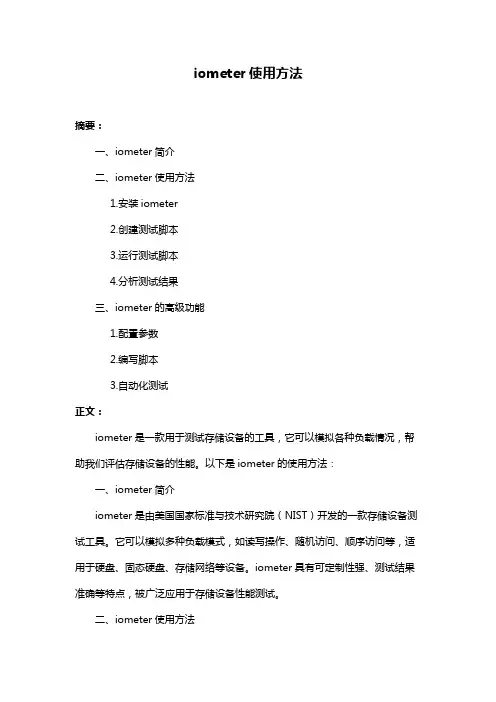
iometer使用方法摘要:一、iometer简介二、iometer使用方法1.安装iometer2.创建测试脚本3.运行测试脚本4.分析测试结果三、iometer的高级功能1.配置参数2.编写脚本3.自动化测试正文:iometer是一款用于测试存储设备的工具,它可以模拟各种负载情况,帮助我们评估存储设备的性能。
以下是iometer的使用方法:一、iometer简介iometer是由美国国家标准与技术研究院(NIST)开发的一款存储设备测试工具。
它可以模拟多种负载模式,如读写操作、随机访问、顺序访问等,适用于硬盘、固态硬盘、存储网络等设备。
iometer具有可定制性强、测试结果准确等特点,被广泛应用于存储设备性能测试。
二、iometer使用方法1.安装iometer首先,从iometer官方网站下载对应版本的软件。
安装过程中需要指定安装路径,建议安装在非测试目标存储设备上。
2.创建测试脚本iometer支持脚本驱动的测试,用户可以根据需求编写测试脚本。
脚本语言为Perl,需要掌握一定的编程基础。
脚本中可以设置测试场景、负载类型、测试时长等参数。
3.运行测试脚本将编写好的测试脚本上传到iometer服务器,通过Web界面启动测试。
测试过程中,iometer会根据脚本设置的参数执行相应的操作,如读写数据、随机访问等。
4.分析测试结果测试结束后,iometer会生成详细的测试报告。
报告包括各项性能指标的平均值、最大值、最小值等。
用户可以根据报告分析存储设备的性能表现,找出潜在问题并进行优化。
三、iometer的高级功能1.配置参数iometer具有丰富的配置选项,用户可以根据实际需求调整测试参数。
例如,可以设置测试设备的缓存大小、队列深度、IOPS值等。
2.编写脚本iometer支持自定义测试脚本,用户可以根据需求编写脚本来实现特定的测试目的。
例如,可以编写脚本模拟操作系统、数据库、虚拟机等场景,从而更准确地评估存储设备的性能。
!存储常用测试工具之IOMETER

测试工具之IOMETER2009年5月【摘要】本文主要介绍为广大服务器和存储厂商采用的磁盘性能测试工具iometer在Linux和Windows平台上的安装使用和测试方法,并且对典型测试应用的参数配置给出建议,可供相关测试人员参考。
【关键词】iometer dynamo IOPS1软件介绍Iometer是对存储子系统的读写性能进行测试的软件。
可以显示磁盘系统的最大IO能力、磁盘系统的最大吞吐量、CPU使用率、错误信息等。
用户可以通过设置不同的测试的参数,有存取类型(如sequential ,random)、读写块大小(如64K、256K),队列深度等,来模拟实际应用的读写环境进行测试。
Iometer操作简单,可以录制测试脚本,可以准确有效的反映存储系统的读写性能,为各大服务器和存储厂商所广泛采用。
Iometer主要有两个版本:iometer-2006_07_27.linux.i386-bin.tgzdynamo主要是安裝在Linux下的,也是iometer主要在跑的程序.iometer-2006.07.27.win32.i386-setup.exeiometer只要是安裝在windows下的,不负责运行只提供操作介面和显示执行结果。
2安装软件安装dynamo:基本上将iometer-2006_07_27.linux.i386-bin.tgz解压缩就可以使用。
iometer_computer_name:运行iometer计算机的名称或IP,通常是windows;manager_computer_name:运行dynamo计算机的名称或IP,通常是linux;安装iometer:在windows机器上双击iometer-2006.07.27.win32.i386-setup.exe,按照提示默认安装。
3使用Iometer首先在W indows机器上运行程序:开始->所有程序->Iometer2006.07.27->iometer,然后在Linux机器上运行命令:./dynamo –i 10.40.179.65 –m 10.40.179.113。
Iometer使用说明手册
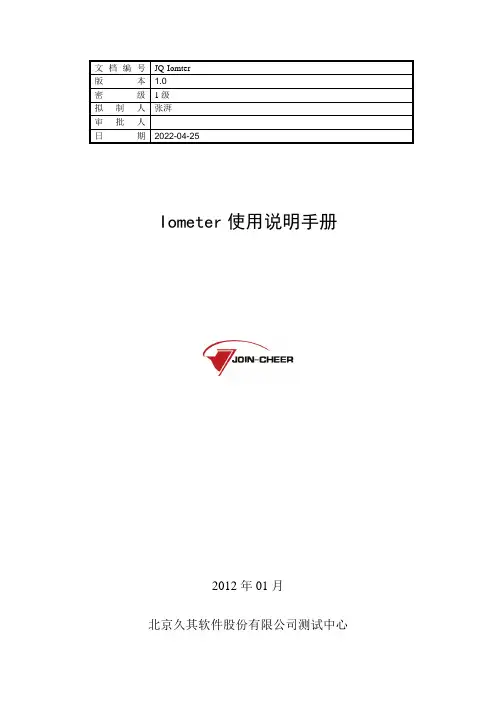
文档编号JQ-Iomter版本 1.0密级1级拟制人张湃审批人日期2022-04-25Iometer使用说明手册2012年01月北京久其软件股份有限公司测试中心1Iometer简介Iometer 由Inter公司研发并经过严格论证,是一个工作在单系统和集群系统上用来衡量和描述I/O子系统的工具。
它的发音为“eye-OM-i-ter,” 以便和单词“thermometer.”的发音押韵。
Iometer 为计算机I/O子系统所作的工作就如同测力计为引擎所作的工作一样:它测定在可控制的负荷下系统的性能。
Iometer 以前被称为“伽利略”。
Iometer 既是工作负载生成器(也就是说,它可以进行输入输出操作,以便增加系统的负荷),它还是一个测量工具(也就是说,它检查并且记录I/O 操作的性能和对系统的影响)。
它可以被配置为模拟任何程序或者基准测试程序的磁盘和网络I/O 的负载,或者用来产生整个综合的I/O负载。
它也可以用来产生并测量单系统或者多系统(网络)的负载。
Iometer 可以被用来测量和描述:✓磁盘和网络控制器的性能✓总线的带宽和时延容量✓对于附带驱动器的网络吞吐量✓共享总线的性能✓系统级别的硬件驱动的性能✓系统级别的网络性能Iometer 包含了两个程序,Iometer 和 Dynamo.Iometer 是控制程序。
使用图形用户接口(GUI),你可以配置负载,设置操作参数,启动和停止测试。
Iometer 告诉Dynamo 去做什么,搜集分析数据,将分析数据输出到文件中。
在某一时刻,只能有一个Iometer副本运行;典型的情况是运行在服务器上。
Dynamo 是负载生成器。
它没有用户界面。
当接收到Iometer 发送过来的命令,Dynamo执行相应的I/O 操作并且记录性能信息,然后将数据返回给Iometer。
它可以有多个副本同时运行;典型的情况是服务器上运行一个副本,每个客户端运行一个副本。
Dynamo 是多线程的;每一个副本都可以模拟多客户程序的工作负载。
iometer使用方法 -回复
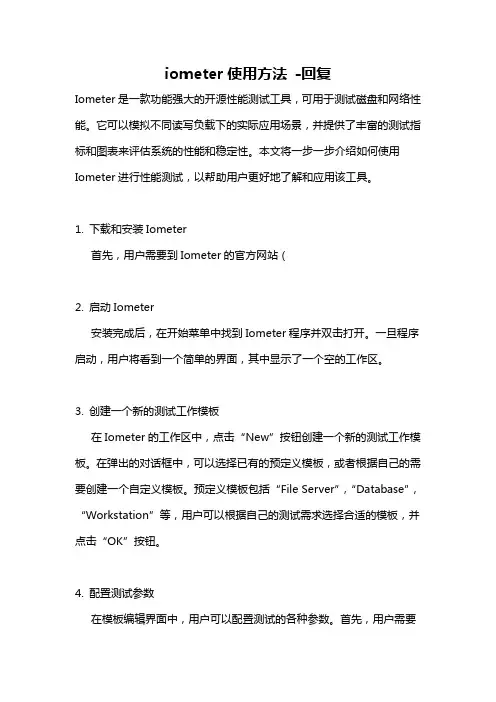
iometer使用方法-回复Iometer是一款功能强大的开源性能测试工具,可用于测试磁盘和网络性能。
它可以模拟不同读写负载下的实际应用场景,并提供了丰富的测试指标和图表来评估系统的性能和稳定性。
本文将一步一步介绍如何使用Iometer进行性能测试,以帮助用户更好地了解和应用该工具。
1. 下载和安装Iometer首先,用户需要到Iometer的官方网站(2. 启动Iometer安装完成后,在开始菜单中找到Iometer程序并双击打开。
一旦程序启动,用户将看到一个简单的界面,其中显示了一个空的工作区。
3. 创建一个新的测试工作模板在Iometer的工作区中,点击“New”按钮创建一个新的测试工作模板。
在弹出的对话框中,可以选择已有的预定义模板,或者根据自己的需要创建一个自定义模板。
预定义模板包括“File Server”,“Database”,“Workstation”等,用户可以根据自己的测试需求选择合适的模板,并点击“OK”按钮。
4. 配置测试参数在模板编辑界面中,用户可以配置测试的各种参数。
首先,用户需要在“Worker”标签页中设置测试工作现场的数量,每个工作现场的线程数,以及线程的启动和停止时间。
通常推荐设置多个工作现场,以模拟多个用户同时进行读写操作。
接下来,在“Disk Targets”标签页中配置磁盘/网络目标。
用户可以选择直接测试本地磁盘,或者通过网络连接到远程服务器进行测试。
根据测试需求,用户可以选择不同的访问模式(如随机读写、顺序读写等)并设置相应的块大小和访问深度。
在“Results Display”标签页中,用户可以选择测试结果的显示方式,如单位、小数位数等。
默认情况下,Iometer将以“IOs per Second”和“MBs per Second”作为显示单位,并显示两位小数。
最后,在“Test Setup”标签页中设置测试持续时间和结果保存路径。
用户可以选择自定义测试时间,或者运行测试直到手动停止。
Iometer测试指导书
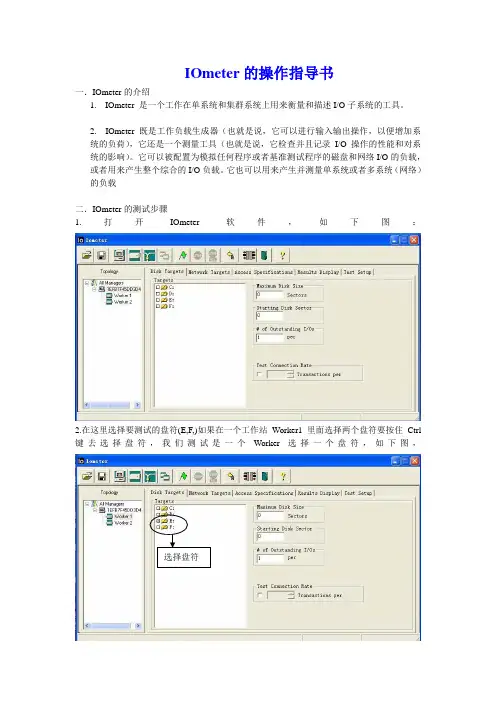
IOmeter 的操作指导书一.IOmeter 的介绍1. IOmeter 是一个工作在单系统和集群系统上用来衡量和描述I/O 子系统的工具。
2. IOmeter 既是工作负载生成器(也就是说,它可以进行输入输出操作,以便增加系统的负荷),它还是一个测量工具(也就是说,它检查并且记录I/O 操作的性能和对系统的影响)。
它可以被配置为模拟任何程序或者基准测试程序的磁盘和网络I/O 的负载,或者用来产生整个综合的I/O 负载。
它也可以用来产生并测量单系统或者多系统(网络)的负载二.IOmeter 的测试步骤1.打开IOmeter 软件,如下图:2.在这里选择要测试的盘符(E,F,)如果在一个工作站Worker1里面选择两个盘符要按住Ctrl 键去选择盘符,我们测试是一个Worker 选择一个盘符,如下图,选择盘符3.选择好盘符后,再选择工作组,把of Out standing I/Os 改成16,如下图:4.选好盘后再进入调参数,如下图选择新建一个参数表:工作组 选择盘符 设置16 per新建5.参数表设置如下:每次写入数据的大小100%写入100%按顺序6.设置好数据后,点OK,并且把数据添加进去点(Add) ,如下图所示:添加添加进来后7.进入到下一步进行如下的设置,开始测试:8.开始测试会出现保存测试数据的对话框,点击保存:持续更新 一秒钟更新开始测试9.这时我们是看不到测试数据在运动的,如下图:10.因为IOmeter 要记录一份数据后才能看到数据显示,这时我们测试3-5分钟后停止关掉测试软件,再重新打开测试软件进行如上的设置,保存测试数据还是同上的的文件夹,就可以看到测试数据了,如下图:11.操作完成,测试24小即可。
停止的按钮。
IOMete 使用教程
IOMeter是业界广泛使用的IO性能测试软件。
通过使用不同的IOMeter设定值来呈现文件服务器(选择范围为512Bytes到64KB)和网站服务器(选择512Bytes到512KB作为I/O范围)的相应负载。
在实际测试过程中可以使用IOMeter进行如下测量:Max IO:为了得到完整的磁盘性能数据,可以测试512Bytes到512MBytes等多种数据块大小,并分别测试了100%读取操作或100%写入操作下的表现,测试随机率可以从0%-100%,用于检测磁盘子系统的最大输入输出能力。
从所有的数据中,可以分别得到的数据指IOps(每秒操作数)以及MBps(传输速率)。
File Server:文件服务器应用在一个多用户或网络化的环境中专门用于文件的储存,恢复和管理。
不同用户的访问形成了多线程,因此,其工作负载是随机性的。
输入输出大小是可变的,取决于所操作的文件大小。
读/写分布也是变化的。
总的来说,一个频繁使用的多用户服务器应该采用较高的队列深度来模拟。
Web Server:网站服务器应用于处理多用户通过Internet或Intranet进行的访问。
这些请求具有典型的随机性,并且在用户访问不同页面或视频应用时大量偏向于读请求。
同样,一个访问频繁网站服务器也应该采用较高的队列深度来模拟。
最后,测试读取尺寸从512Bytes到512KB 不等,100%读取操作,随机率为100%,用于模拟Web服务器的性能。
在实际的桌面环境中,小于4KB的块访问数量不少,但是由于操作系统的缓存的存在而具有一定的降低,主要的块大小基于4KB。
IOMeter硬盘性能测试对CPU、内存等参数并不是很敏感——当然CPU要保证在测试中不能出现100%的占用率。
接下来就让我们一起来看看IOMETER的安装与配置的全过程。
我现在所使用的IOMETER版本是iometer-2004.07.30.win32.i386版。
其安装过程如下:第一步双击打开安装文件:点击NEXT:选择加入MS Acess导入导航:点击finish:从所有程序列表中打开IOMETER。
Iometer中文说明书
Iometer 中文使用说明(一)Iometer测试范围Iometer能被用于测量和描述:磁盘和网络控制器的性能。
总线的带宽和潜伏性能。
针对挂上的硬盘的网络的吞吐量。
共享总线的性能。
系统级别的硬盘性能。
系统级别的网络性能。
Iometer的使用说明启动Iometer.exe,在windows上双击Iometer图标;在Iometer启动的同时会自动运行Dynamo.exe。
如下两图所示:Iometer用户界面有以下主要元件:Toolbar:工具栏,进行共同的操作例如开始和停止测试。
Status bar: 状态栏,显示在测试列中当前正在执行的测试。
Topology panel: 拓扑结构面板,显示可利用的管理器(Dynamos) 和工作线程(Worker)。
在这个面板上Manager和Worker可以选择应用工具栏、磁盘目标、网络目标和存储规格选项,并且这个面板为结果显示列表选择Manager和Worker。
Tabbed panels:被选中的面板,控制测试的参量的几个不同的选项。
a.Disk Targets tab:磁盘目标选项,指定每个磁盘Worker使用的磁盘。
work Targets tab:网络目标选项,指定每个网络Worker使用的网络界面。
c.Access Specifications tab:存储规格选项,指定I/O操作类型,每个Worker执行它的目标。
d.Results Display tab:结果显示选项,显示测试中性能数据。
e.Test Setup tab:测试设置选项,指定在测试系列将执行的测试。
1.1Toolbar –工具栏工具栏为共同的命令提供按钮,要执行这些命令中的任一个,便点击此按钮。
下面将为每个按钮的简要说明。
按钮执行的功能如下:Open Test Configuration File:打开测试配置文件。
Save Test Configuration File:保存测试配置文件。
Iometer性能测试工具测试指南
Iometer性能测试工具测试指南目录一、Iometer简介 (3)二、安装Iometer (3)1、获得安装文件 (3)2、安装 (3)三、测试IO(磁盘、网络)性能 (4)1. 本地IO性能测试 (4)2. 网路IO性能测试 (6)一、Iometer简介IOMeter是一款功能非常强大的IO测试软件,它除了可以在本机运行测试本机的IO(磁盘)性能之外,还提供了模拟网络应用的能力。
为了全面测试被测服务器的IO性能,可以分别选择不同类型的测试脚本。
●Max_throughput:文件尺寸为64KB,100%读取操作,随机率为0%,用于检测磁盘系统的最大吞吐量●Max_IO:文件尺寸为512B,100%读取操作,随机率为0%,用于检测磁盘系统的最大IO能力●Fielserver:文件尺寸从0.5KB到64KB不等,80%读取操作,随机率为100%,用于模拟文件服务器的性能●WebServer:文件尺寸从0.5KB到512KB不等,100%读取操作,随机率为100%,用于模拟Web服务器的性能二、安装Iometer1、获得安装文件●从Iometer官方网站/ 得到安装文件,上面提供不同平台的安装文件。
●从当前目录得到安装文件,提供了Windows、Linux的安装文件。
2、安装安装基本上不需要什么特殊的设置遵循“Next”原则就可以安装成功。
三、测试IO(磁盘、网络)性能1. 本地IO性能测试1、启动Iometer.exe,在windows上单击Iometer图标;2、在Iometer启动的同时会自动运行Dynamo.exe,在Iometer中被叫做一个Manager。
如下图;3、在“Disk Targets”页中选择一个驱动器;4、在“Access Specifications”页中选择一个需要的测试项目;5、在“Results Display”页中设置“Update Frequency (Seconds)”设置多长时间统计一次测试结果,如果不设置不但在测试期间不显示测试结果而且在测试结束后在测试结果文件中也没有数据;Total I/Os per Second:数据存取速度,该值越大越好。
Iometer使用说明
文档编号JQ-Iomter版本 1.0密级1级拟制人张湃审批人日期2022-04-25Iometer使用说明2012年01月北京久其软件股份有限公司测试中心1Iometer简介Iometer 由Inter公司研发并经过严格论证,是一个工作在单系统和集群系统上用来衡量和描述I/O子系统的工具。
它的发音为“eye-OM-i-ter,” 以便和单词“thermometer.”的发音押韵。
Iometer 为计算机I/O子系统所作的工作就如同测力计为引擎所作的工作一样:它测定在可控制的负荷下系统的性能。
Iometer 以前被称为“伽利略”。
Iometer 既是工作负载生成器(也就是说,它可以进行输入输出操作,以便增加系统的负荷),它还是一个测量工具(也就是说,它检查并且记录I/O 操作的性能和对系统的影响)。
它可以被配置为模拟任何程序或者基准测试程序的磁盘和网络I/O 的负载,或者用来产生整个综合的I/O负载。
它也可以用来产生并测量单系统或者多系统(网络)的负载。
Iometer 可以被用来测量和描述:✓磁盘和网络控制器的性能✓总线的带宽和时延容量✓对于附带驱动器的网络吞吐量✓共享总线的性能✓系统级别的硬件驱动的性能✓系统级别的网络性能Iometer 包含了两个程序,Iometer 和 Dynamo.Iometer 是控制程序。
使用图形用户接口(GUI),你可以配置负载,设置操作参数,启动和停止测试。
Iometer 告诉Dynamo 去做什么,搜集分析数据,将分析数据输出到文件中。
在某一时刻,只能有一个Iometer副本运行;典型的情况是运行在服务器上。
Dynamo 是负载生成器。
它没有用户界面。
当接收到Iometer 发送过来的命令,Dynamo执行相应的I/O 操作并且记录性能信息,然后将数据返回给Iometer。
它可以有多个副本同时运行;典型的情况是服务器上运行一个副本,每个客户端运行一个副本。
Dynamo 是多线程的;每一个副本都可以模拟多客户程序的工作负载。
- 1、下载文档前请自行甄别文档内容的完整性,平台不提供额外的编辑、内容补充、找答案等附加服务。
- 2、"仅部分预览"的文档,不可在线预览部分如存在完整性等问题,可反馈申请退款(可完整预览的文档不适用该条件!)。
- 3、如文档侵犯您的权益,请联系客服反馈,我们会尽快为您处理(人工客服工作时间:9:00-18:30)。
Iometer性能测试工具测试指南
目录
一、Iometer简介 (3)
二、安装Iometer (3)
1、获得安装文件 (3)
2、安装 (3)
三、测试IO(磁盘、网络)性能 (4)
1. 本地IO性能测试 (4)
2. 网路IO性能测试 (6)
一、Iometer简介
IOMeter是一款功能非常强大的IO测试软件,它除了可以在本机运行测试本机的IO(磁盘)性能之外,还提供了模拟网络应用的能力。
为了全面测试被测服务器的IO性能,可以分别选择不同类型的测试脚本。
●Max_throughput:文件尺寸为64KB,100%读取操作,随机率为0%,用于检测磁盘系统
的最大吞吐量
●Max_IO:文件尺寸为512B,100%读取操作,随机率为0%,用于检测磁盘系统的最大IO
能力
●Fielserver:文件尺寸从0.5KB到64KB不等,80%读取操作,随机率为100%,用于模拟
文件服务器的性能
●WebServer:文件尺寸从0.5KB到512KB不等,100%读取操作,随机率为100%,用于模
拟Web服务器的性能
二、安装Iometer
1、获得安装文件
●从Iometer官方网站/ 得到安装文件,上面提供不同平台的安装
文件。
●从当前目录得到安装文件,提供了Windows、Linux的安装文件。
2、安装
安装基本上不需要什么特殊的设置遵循“Next”原则就可以安装成功。
三、测试IO(磁盘、网络)性能
1. 本地IO性能测试
1、启动Iometer.exe,在windows上单击Iometer图标;
2、在Iometer启动的同时会自动运行Dynamo.exe,在Iometer中被叫做一个Manager。
如下图;
3、在“Disk Targets”页中选择一个驱动器;
4、在“Access Specifications”页中选择一个需要的测试项目;
5、在“Results Display”页中设置“Update Frequency (Seconds)”设置多长时间统计一次测试结果,如果不设置不但在测试期间不显示测试结果而且在测试结束后在测试结果文件中也没有数据;
Total I/Os per Second:数据存取速度,该值越大越好。
Total MBs per Second:数据传输速度,该值越大越好。
Average I/O Response Time:平均响应时间,该值越小越好。
CPU Utilization:CPU占用率,越低越好。
6、单击工具栏中的“Start Tests”按钮,选择一个测试结果输出文件后开始一个测试(一般
一次测试运行10分钟即可);
7、测试完成后单击按钮停止所有测试。
8、查看测试结果,由于Iometer没有提供一个GUI的查看测试报告的工具。
可以使用Excel打开测试结果文件“results.csv”,然后利用Excel的图标工具整理测试结果。
或者使用Iometer提供的“Import Wizard for MS Access”将测试结果导入一个Access文件。
2. 网路IO性能测试
网络IO性能测试和本地IO性能测试基本相同,但由于我们要测试的服务器的性能可能要远远高于产生测试压力的客户端(Manager)。
所以可以在多台安装了Iometer的机器上启动Dynamo.exe (Manager),并将所有Manager指向一个Iometer的GUI,这样可以在一个客户端中控制所有的Manager给被测服务器造成压力,测试被测服务器的IO(磁盘、网络)性能。
1、先在控制端启动Iometer,注意此机器上不要启动防火墙因为Dynamo会通过不同的端口连接控制端Iometer;
2、在一个客户端启动Dynamo
完整语法:dynamo [/i iometer_computer_name /m manager_computer_name] [/n manager_name]
iometer_computer_name :运行Iometer 控制端GUI的机器的IP地址;
manager_computer_name :客户端Manager的机器的IP地址;
manager_name :客户端Manager的一个名字,缺省使用机器名;
例如:我们在172.20.16.140 的机器上启动Iometer,在172.20.19.199机器上启动Dynamo (Manager),可以使用如下命令
Dynamo.exe /i 172.20.16.140 /m 172.20.19.199
如果一切正常将在172.20.16.140 机器的Iometer(GUI)中看到多出了一个Manager。
在172.20.19.199机器上看到如下提示:
在所有的Manager中都选择一个网络驱动器,这样就可以联合多个Manager对一个网络服务器进行测试。
注意:在个别机器上运行Dynamo.exe连接Iometer时,Iometer会没有响应,所以在做测试前最好先使用所有Manager连一下Iometer看能否能连接成功。
